win10右键硬盘无反应|win10F盘右键无菜单显示解决方法推荐
发布时间:2019-12-27 11:14:56 浏览数: 小编:cuizheng
win10右键硬盘无反应|win10F盘右键无菜单显示解决方法推荐,通过最近的反馈一般来说,win10系统软件客户都能够应用硬盘特性中的安全性选卡来设定硬盘的管理权限。但是,近期一些应用win10标准版的用户满意度自身在设定文档管理权限时本质找不着安全性的选卡,这是什么原因呢?实际上,它是磁盘出现了问题导致的,具体解决这个问题的方法如下所示。
win10右键硬盘无反应
1、在开始菜单上按下鼠标右键,在弹出的菜单中选择 【命令提示符(管理员)】;
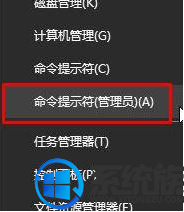
2、这里以F盘为例,在命令提示符中输入:convert F: /FS:NTFS 按下回车键 耐心等待转换磁盘格式;

转换完成后重新在F盘上单击右键,选择属性就可以看到安全选卡了,如图:
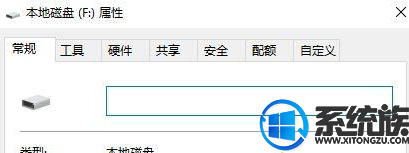
以上就是win10右键硬盘无反应|win10F盘右键无菜单显示解决方法推荐了,小伙伴们根据小编给大家带来的这个教程进行操作,便可以完美的解决这个win10系统的f盘右键无菜单的问题了,是不是很简单呢?希望本期教程可以给大家带来帮助。



















